Table des matières
Sur une base Windows 10, l'application "Windows Shell Experience Host" ne peut pas être réinstallée (réenregistrée) en utilisant la commande PowerShell "Add-AppxPackage", avec l'erreur suivante : "Microsoft.Windows.ShellExperienceHost Deployment failed with HRESULT 0x80073D02. Le paquet n'a pas pu être installé car les ressources qu'il modifie sont actuellement utilisées" (ID d'événement 401, 404, 419).
L'erreur de déploiement 0x80073D02 peut apparaître lorsque vous essayez de réenregistrer toutes les applications intégrées de Windows 10* ou lorsque vous essayez d'enregistrer uniquement l'application "Windows Shell Experience Host "** :
* Pour enregistrer (réinstaller) toutes les applications intégrées chez l'utilisateur actuel :
- Get-AppxPackage
** Pour réenregistrer uniquement l'application 'Windows Shell Experience Host' chez l'utilisateur actuel :
- Get-AppxPackage Microsoft.Windows.ShellExperienceHost

Ce tutoriel contient des instructions pour corriger les erreurs suivantes dans PowerShell et Event Viewer, après avoir exécuté la commande "Add-AppxPackage", pour enregistrer l'application "Windows Shell Experience Host", dans Windows 10 :
Windows.ShellExperienceHost Erreur PowerShell 0x80073D02 :
- " Add-AppxPackage : Le déploiement a échoué avec HRESULT : 0x80073D02, Le paquet n'a pas pu être installé car les ressources qu'il modifie sont actuellement utilisées.
erreur 0x80073D02 : Impossible d'installer car les applications suivantes doivent être fermées
Microsoft.Windows.ShellExperienceHost_10.0.17134.112_neutre_neutral_cw5n1h2txyewy.
Windows.ShellExperienceHost Erreurs de l'observateur d'événements 0x80073D02 :
(Journaux des applications et des services\Microsoft\Windows\AppXDeploymentServer\Microsoft-Windows-AppXDeploymentServer/Operational) :
- Événement ID 419 : erreur 0x80073D02 : Impossible d'installer car les applications suivantes doivent être fermées Microsoft.Windows.ShellExperienceHost_10.0.17134.112_neutral_neutral_cw5n1h2txyewy. ID de l'événement 401 : L'opération d'enregistrement du déploiement avec le volume cible C : sur le paquet Microsoft.Windows.ShellExperienceHost_10.0.17134.112_neutral_neutral_cw5n1h2txyewy de : (AppXManifest.xml) a échoué avec l'erreur 0x80073D02. Consultez http://go.microsoft.com/fwlink/?LinkId=235160 pour obtenir de l'aide sur le diagnostic des problèmes de déploiement des applications. ID de l'événement 404 : L'opération AppX Deployment a échoué pour le paquet Microsoft.Windows.ShellExperienceHost_10.0.17134.112_neutral_neutral_cw5n1h2txyewy avec l'erreur 0x80073D02. Le texte d'erreur spécifique pour cet échec est : error 0x80073D02 : Unable to install because the following apps need to be closed Microsoft.Windows.ShellExperienceHost_10.0.17134.112_neutral_neutral_cw5n1h2txyewy.
Comment corriger : Microsoft.Windows.ShellExperienceHost Deployment Failed with Error : 0x80073D02 (échec du déploiement de Microsoft.Windows.ShellExperienceHost)
L'erreur "Microsoft.Windows.ShellExperienceHost Deployment failed with HRESULT : 0x80073D02" apparaît, car l'application Windows Shell Experience Host est en cours d'exécution au moment de l'exécution de la commande "Add-AppxPackage".
La seule façon de contourner l'erreur "0x80073D02" est donc de fermer l'application "Windows Shell Experience Host" à l'aide du gestionnaire des tâches, puis d'exécuter immédiatement la commande "Add-AppxPackage" :
1. Ouvrez PowerShell en tant qu'administrateur et copiez/collez la commande "Get-AppXPackage" ci-dessous, pour réinstaller l'application "Windows Shell Experience Host", mais NE PAS presse Entrez encore.
- Get-AppxPackage Microsoft.Windows.ShellExperienceHost
2. Ensuite, appuyez sur Ctrl + ALT + DEL et ouvrir Gestionnaire des tâches .
3. (Maintenant, il faut être rapide...)...
1. au Processus onglet, Cliquez à droite sur à l'adresse Hôte ayant une expérience du shell Windows et cliquez sur Fin de la tâche .
2. puis, cliquez sur immédiatement dans la fenêtre PowerShell et appuyez sur Entrez .
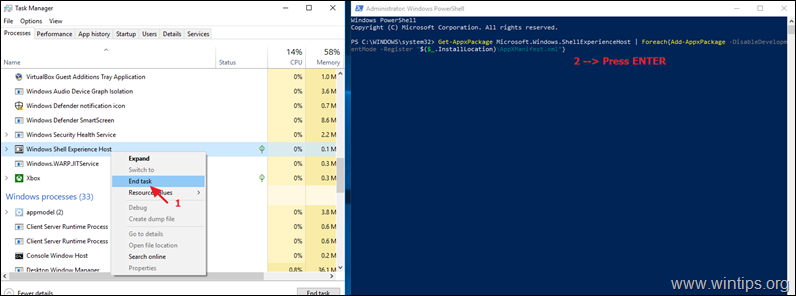
4. Normalement, l'hôte "Windows Shell Experience Host" sera réinstallé sans erreur.
C'est tout ! Dites-moi si ce guide vous a aidé en laissant un commentaire sur votre expérience. Merci d'aimer et de partager ce guide pour aider les autres.

Andy Davis
Blog d'un administrateur système sur Windows





